パスワードを入力してロックを解除する方法 残り30/30回の試行
最近、次のようなメッセージに遭遇したという報告がありました。 パスワードを入力してロックを解除してください。残り 30 回/30 回の試行が可能です。 Androidデバイスでロックがかかってしまうことがあります。その結果、デバイスとすべてのデータにアクセスできなくなっています。しかし、適切なガイダンスと解決策を活用すれば、この問題を効果的に克服できます。この記事では、データの安全性を確保しながらこの問題を解消するための具体的な情報を提供します。そうすれば、デバイスに再びアクセスできるようになります。
ページコンテンツ:
パート1:残り30回でロックを解除するにはパスワードを入力してください
「パスワードを入力してロックを解除してください。あと30回試行できます」というメッセージはAndroidデバイスのセキュリティ機能であり、バグではありません。不正アクセスを防ぐために設計されています。このメッセージが表示された場合、デバイスは暗号化され、パスワードで保護されていることを意味します。「30/30」は、正しいパスワードを入力するための残り試行回数を表します。このメッセージが表示される状況は以下のとおりです。
1.デバイスを再起動します。
2. ロック解除の試行が複数回失敗した後。
3.デバイス上でソフトウェアの不具合が発生します。
パート2:ロック解除のパスワード入力が残り30/30回と表示されたらどうするか
重要なセキュリティ対策として、「ロック解除するにはパスワードを入力してください。あと30回試行できます」というメッセージが表示された場合、デバイスがロックされていることを示します。デバイスのロックを解除するための検証済みの解決策を以下にご紹介します。
解決策1: タイムアウトを待つ

Androidデバイスがロックアウトされると、通常、画面に一時的なロックアウト期間が表示されます。タイムアウトが完了するまでお待ちください。その後、正しいパスワードを再度入力してください。タイムアウト中は、パスワードを忘れてしまった場合でも、パスワードを思い出すことができます。
解決策2: Googleアカウントでデバイスのロックを解除する
「ロック解除するにはパスワードを入力してください。残り30回まで試行できます」と表示されたら、画面にいくつかのオプションが表示されます。これを使用すると、関連付けられているGoogleアカウントの認証情報を使ってデバイスのロックを解除できます。

ステップ 1: をタップ OK 警告メッセージの下のボタンをクリックします。
ステップ 2: ヒット 忘れられたパターン 右下のボタン。
ステップ 3: Googleアカウントとパスワードを入力してください。
ステップ 4: サインイン デバイスのロックを解除します。
解決策3: バックアップPINまたはパスワードを入力する
一部のAndroidデバイスでは、初期設定時にバックアップPINまたはパスワードの設定を求められます。これは二次的なセキュリティ対策として機能します。「パスワードを入力してロックを解除してください」と表示された場合は、デバイスのロックを解除する別の方法となります。

ステップ 1: をタップ バックアップPIN ロックアウト画面のボタン。
ステップ 2: PIN またはパスワードを入力して確認します。
ステップ 3: デバイスのロックを解除したら、ロック画面のパターンまたはパスワードをリセットします。
解決策4: デバイスを工場出荷時の状態にリセットする
ドラマの解決策は、デバイスのロックを解除することです 工場出荷時設定へのリセットこの解決策を使えば、「ロックを解除するにはパスワードを入力してください。残り30回まで試行できます。」というメッセージを回避できます。ただし、すべてのデータと設定が削除されてしまうという欠点があります。

ステップ 1: デバイスの電源を切ってください。
ステップ 2: パワーと ボリュームを上げます ボタンを同時に押してリカバリモードに入ります。
ステップ 3: 特徴 データ削除/工場出荷時設定への初期化 音量ボタンで 出力 確認ボタン
ステップ 4: 次に、 あり デバイスの工場出荷時設定へのリセットを開始します。
ステップ 5: 終了したら、 ここでシステムを再起動.
パート3:Androidのロックを解除する方法「ロック解除にはパスワードを入力してください」と表示されたら、30/30回試行してください
上記の解決策が利用できない場合は、 Apeaksoft Android ロック解除 「ロックを解除するにはパスワードを入力してください。残り 30 回/30 回の試行」というメッセージが表示された場合は、デバイスのロックを解除するのに適したオプションです。
ロックされたAndroidデバイスをロック解除する最も簡単な方法
- 3 つのステップで画面パスワードを削除します。
- パスワードや制限は必要ありません。
- 次のようなボーナス機能を提供します FRPバイパス.
- 幅広い Android スマートフォンのブランドとモデルをサポートします。
安全なダウンロード

Androidのロックを解除する方法「ロック解除にはパスワードを入力してください」と表示されたら、30/30回試行できます
ステップ 1: パスワード削除ツールをインストールする
最高のパスワード削除ソフトウェアをコンピュータにインストールしたら、起動します。 画面パスワードの削除 ホーム インターフェイスのオプション。

ステップ 2: デバイスに接続する
デバイスのブランドを選択し、AndroidスマートフォンをUSBケーブルでパソコンに接続します。ソフトウェアが自動的にデバイスを検出します。
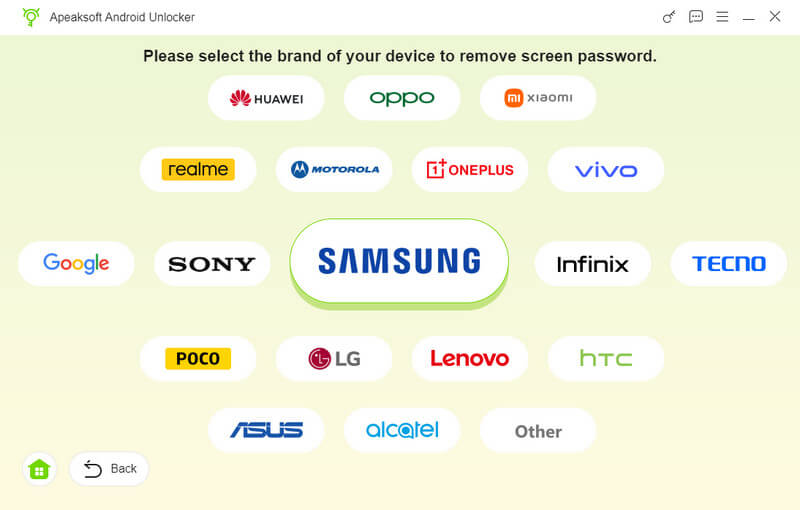
ステップ 3: 画面パスワードを削除する
最後に、 今すぐ削除 ボタンを押すと、デバイスからパスワードが削除され、携帯電話のロックが解除されます。完了したら、携帯電話の接続を解除してください。
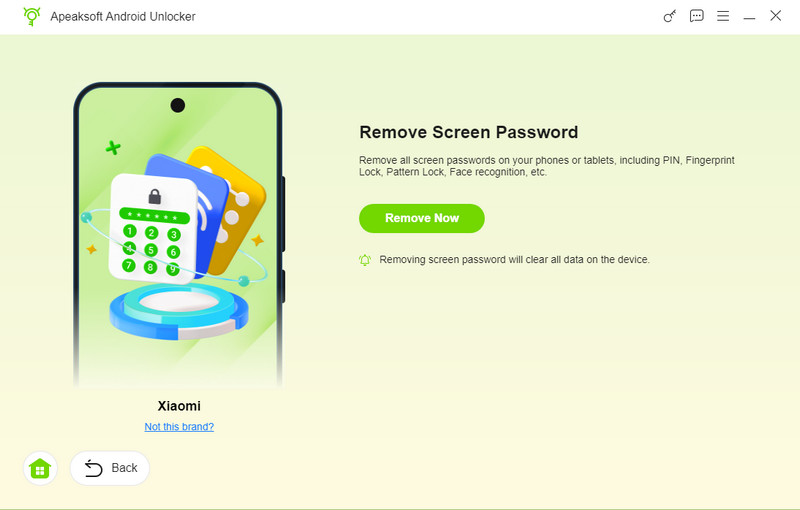
結論
このガイドでは、次のメッセージが表示された場合の対処方法について説明します。 ロックを解除するにはパスワードを入力してください。残り 30 回/30 回の試行主な原因については、こちらの紹介をご覧ください。解決策を活用すれば、メッセージを削除し、デバイスに再びアクセスできるようになります。Apeaksoft Android Unlockerは、ロックされたデバイスをロック解除するための究極のソリューションです。このトピックについて他にご質問がございましたら、お気軽にこの投稿の下にメッセージをお寄せください。
関連記事
このチュートリアルでは、ロック解除コードの有無にかかわらず、Cricket スマートフォンのロックを効果的に解除するための複数の方法を示します。
私たちのガイドに従えば、Google アカウントのパスワードを忘れたときに、コンピューターの有無にかかわらず、TCL 電話で FRP をバイパスする方法を学ぶことができます。
Android で MDM をバイパスしますか?この記事を読んで、Android に MDM があるかどうかを確認し、それをバイパスする方法を学ぶことができます。
すべての携帯電話のロックを解除できますか?はい、AT&Tの携帯電話は、端末の支払いが済んでいるかどうかに関わらず、当社のガイドに従ってロックを解除できます。

